هل ترغب في معرفة كيفية استخدام Zabbix لمراقبة حجم ملف Windows؟ في هذا البرنامج التعليمي، ونحن ذاهبون لتظهر لك كيفية تكوين زابكس لمراقبة حجم ملف على جهاز كمبيوتر يعمل بنظام التشغيل Windows.
• إصدار Zabbix: 4.2.6
• إصدار ويندوز: 2012 R2
يجب أن يكون الكمبيوتر الذي يعمل بنظام التشغيل Windows مثبتا عليه عامل Zabbix.
قائمة المعدات
هنا يمكنك العثور على قائمة المعدات المستخدمة لإنشاء هذا البرنامج التعليمي.
هذا الرابط سوف تظهر أيضا قائمة البرامج المستخدمة لإنشاء هذا البرنامج التعليمي.
قائمة تشغيل Zabbix:
في هذه الصفحة ، نقدم إمكانية الوصول السريع إلى قائمة مقاطع الفيديو المتعلقة بتثبيت Zabbix.
لا تنسى أن تشترك في قناة يوتيوب لدينا اسمه FKIT.
Zabbix ذات الصلة البرنامج التعليمي:
في هذه الصفحة، ونحن نقدم الوصول السريع إلى قائمة من الدروس المتعلقة تثبيت Zabbix.
البرنامج التعليمي - Zabbix رصد حجم ملف ويندوز
الآن ، نحن بحاجة إلى الوصول إلى لوحة معلومات خادم Zabbix وإضافة كمبيوتر Windows كمضيف.
افتح متصفحك وأدخل عنوان IP لخادم الويب الخاص بك بالإضافة إلى / zabbix.
في مثالنا، تم إدخال عنوان URL التالي في المستعرض:
• http://35.162.85.57/zabbix
على شاشة تسجيل الدخول، استخدم اسم المستخدم الافتراضي وكلمة المرور الافتراضية.
• اسم المستخدم الافتراضي: المشرف
• كلمة المرور الافتراضية: zabbix

بعد تسجيل الدخول الناجح، سيتم إرسالك إلى لوحة معلومات Zabbix.

على شاشة لوحة المعلومات، قم بالوصول إلى قائمة التكوين وحدد خيار المضيف.

في أعلى يمين الشاشة، انقر على زر إنشاء المضيف.
على شاشة تكوين المضيف، سيكون عليك إدخال المعلومات التالية:
• اسم المضيف - أدخل اسم المضيف لمراقبة.
• اسم المضيف المرئي - كرر اسم المضيف.
• مجموعة جديدة - أدخل اسمًا للتعرف على مجموعة من الأجهزة المماثلة.
• وكيل واجهة -- أدخل عنوان بروتوكول الإنترنت من اسم المضيف.
هنا هي الصورة الأصلية، قبل التكوين لدينا.

هنا هو صورة جديدة مع التكوين لدينا.

انقر على زر إضافة لتضمين هذا المضيف في قاعدة بيانات Zabbix.
على شاشة لوحة المعلومات، قم بالوصول إلى قائمة التكوين وحدد خيار المضيف.

حدد موقع اسم المضيف الذي أنشأته من قبل وانقر فوقه.
في مثالنا، اخترنا اسم المضيف: WINDOWS-SERVER-01
على شاشة خصائص المضيف، الوصول إلى علامة التبويب التطبيقات.
في الجزء الأيمن العلوي من الشاشة، انقر على زر إنشاء التطبيق.
على الشاشة التطبيقات المضيف إنشاء تطبيق جديد المسمى: حجم الملف.

بعد الانتهاء من إنشاء التطبيق، الوصول إلى علامة التبويب العناصر.
في الجزء الأيمن العلوي من الشاشة، انقر على زر إنشاء العنصر.
على شاشة إنشاء العنصر، تحتاج إلى تكوين العناصر التالية:
• الاسم: أدخل تعريف لملف Windows.
• النوع: عامل زابكس
• مفتاح: vfs.file.size[C:\Windows\System32\calc .exe]
• نوع المعلومات: رقمي (تعويم)
• الفاصل الزمني للتحديث: 60 ثانية
• الوحدات: ب
• إظهار القيمة: كما هو
• التطبيق: حجم الدليل
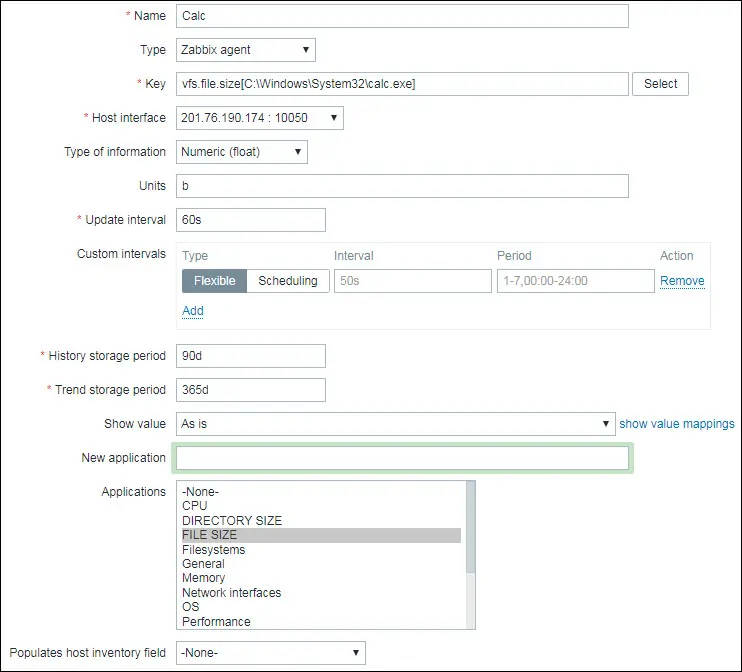
انقر على زر إضافة لإنهاء إنشاء العنصر والانتظار 5 دقائق.
لاختبار التكوين الخاص بك، الوصول إلى القائمة مراقبة وانقر على خيار أحدث البيانات.

استخدم تكوين عامل التصفية لتحديد اسم المضيف المطلوب.
في مثالنا، اخترنا اسم المضيف WINDOWS-SERVER-01
انقر على زر تطبيق.

يجب أن تكون قادرا على رؤية نتائج مراقبة ملف Windows باستخدام Zabbix.

في المثال، كشف خادم Zabbix أن ملف Calc.exe بحجم: 933,89 كيلوبايت
تهانينا! لقد قمت بتكوين ميزة مراقبة حجم ملف Zabbix على Windows.
